先日購入の報告をした「iWork 7」デュアルブートモデル
→ 酷比魔方(CUBE) iwork 7 デュアルブートモデルを購入しました(2015年3月19日)
中華タブレットのため、初期OSは「Windows 8.1」でも中国語。これを日本語化します。
日本語化の手順を紹介。「iWork 7」だけでなく中国語 Windows 8.1でしたら、どの機種でも同じ方法で変更可能だと思います。
作業時間はブロードバンド環境であれば、1〜2時間というところです。
慌てずに、ゆっくり時間があるときにしましょう。
※説明中の画像についてはクリックで大きな画像が表示されます
「iWork」ですが、デュアルブートモデルなだけに、電源を入れると「Windows」or「Android」の選択画面が表示されます。
今回は「Windows」の日本語化が目的ですので「Windoiws」を起動。
初めての起動の場合、初期設定画面が表示されます。もちろん中国語表示。
これを下の画像の様に全て日本に設定します。選択地に中国の各地名が出てきますので、かなりの数の選択肢が表示されますが、根気よく日本を探しましょう。
日本の選択が済んだら、画面下の「下一歩」をクリック/タップして先に進みます。
次に、規約がつらつらと表記されますが、ここは中国語。意味はよく解らないので、なんとなく確認した事にして、画面下の「我接受」をクリック/タップして先に進みます。
次は端末の名称(PC名)を決めます。「電脳名称」の部分に入力しましょう。
ウチの場合は解りやすい様に「iWork7」としました。入力したら画面下の「下一歩」をクリック/タップして先に進みます。
次は「ユーザー名」、「パスワード」、「パスワードの確認」、「パスワードのヒント」です。
好きに決めてください。最初に言語で日本語を選択していますので、「かな」、「カナ」、「漢字」など、日本の文字での入力も可能です。
この「ユーザー名」や「パスワード」の設定の前にネットワーク設定が出る場合があります。その場合は、設定すると「Microsoft」のアカウント設定に移動しますので、既に持っていれば設定した方がいいですが、持っていなければ「跳过此步骤」をクリック/タップすれば、設定せずに先に進む事ができます。
これで、初期設定は終了です。ここまで設定すると、「Windows 8.1」が起動します。中国語ですが。
ここから、日本語化の作業開始です。
まずは「コントロールパネル」を開きます。
画面の右端から画面をスワイプし、メニューを表示させ、ギアマークをクリック/タップします。すると新たなメニューが表示されます。
ここの右下の文字をクリック/タップします。
ここで表示される左下の文字、これが「コントロールパネル」です。ここをクリック/タップします。
すると、デスクトップ画面に移動して、コントロールパネルが表記されますが、中国語ですので判りにくいですね。
ここで、「添加語言」を選択します。すると下の画像のような画面になります。
ここからはネットワークを利用して日本語環境のダウンロード作業となります。
初期設定の際に「跳过此步骤」をクリック/タップしてネットワークの設定を飛ばしていた場合は、ここでWi-Fiの設定を行いましょう。
Wi-Fi設定はデスクトップ右下のアンテナのアイコンですね。ネットワークに接続してください。
赤い部分をクリックすると下の画像のような文字が表記されます。
この文字が次のように変化するのを待ちます。ウチの場合は、ここでかなり時間がかかりました。10分以上、待ったような気がします。ネットワークに接続されていない場合は、いくら待っても変わらないですよ。
変化したら、日本語環境のダウンロード準備の完了です。クリック/タップしてダウンロードを始めましょう。
確認画面での選択は「是(Y)」です。
ダウンロードには、それなりに時間がかかります。気長に待ちましょう。
終われば上記の表示になります。
ここで元画面に戻って、赤い部分をクリック/タップします。
あ、画像では「中文」が無くなっていますが、ウチの場合は不要なので、削除しました。「中文」を選択して「柵除」を選択すると削除できます。
画面の管理を選択します。
その後、赤い部分を選択します。
次に表示された画面の赤い2カ所のチェックマークにチェックをいれます。(両方共にチェックを入れてください。)
チェック後に「確定」ボタンを押します。
「確定」ボタンを押すと、下の画像のような確認画面がでてきますので、赤い方を選択します。
この後、マシンが自動的に再起動を行います。再起動の後は、「Windows 8.1」が日本語化されています。
おつかれさまでした。
って、、、、ん??
ニュースサイトや為替レートが中国の情報のままだ!!
ということで、次回はこの辺を日本語向けに変更していきます。
中国語の「Windows 8.1」も結構簡単に日本語化できます。作業時間的には1時間〜2時間あれば十分に日本語化可能です。
中華タブレット、価格が安いだけに、1年使えれば良いというようなノリで手を出してみるのもいいかもしれませんね。
(追記)
ニュースサイトや為替レート等の中国語表記を日本語化する方法について話題にしました。


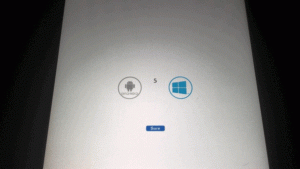
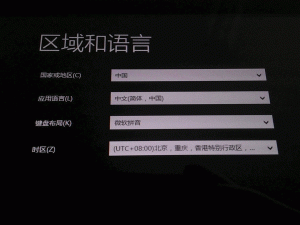
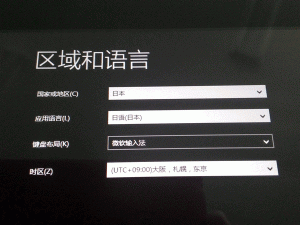
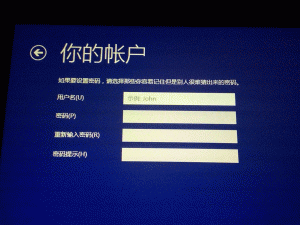

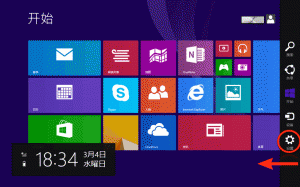
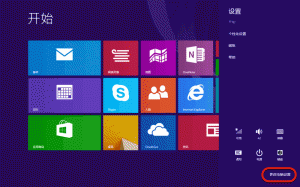
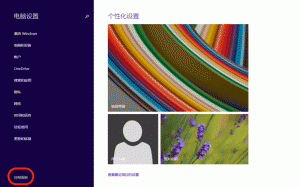
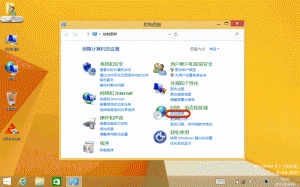
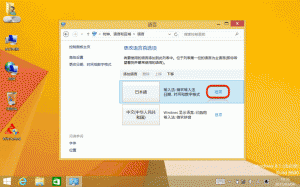
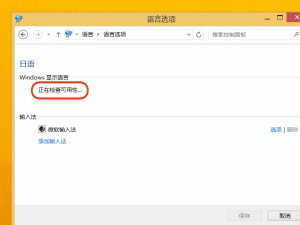
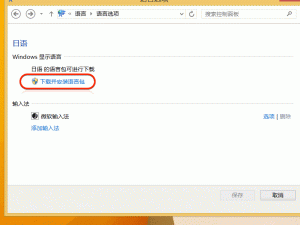
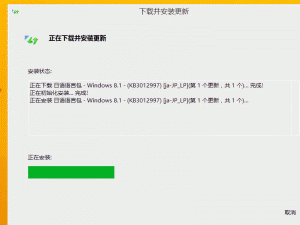
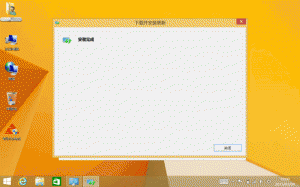
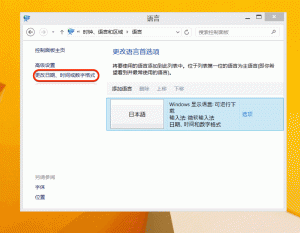
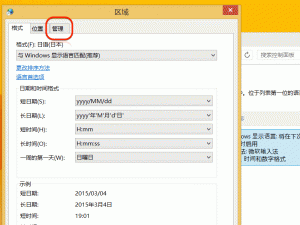
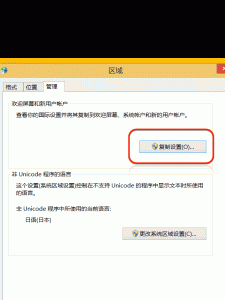
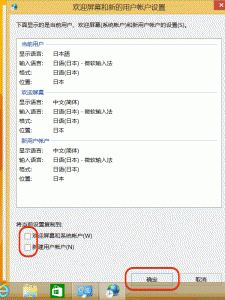
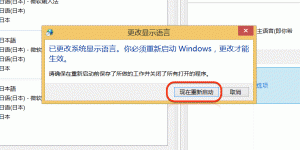
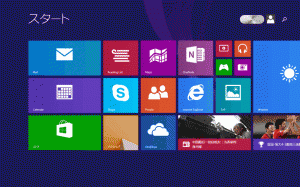
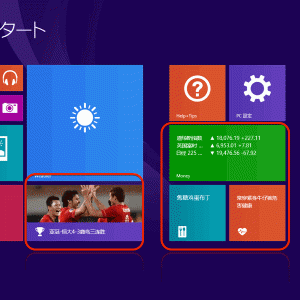
コメント
[…] 中華タブレットの「中国語」Windows8.1→「日本語」に変更する手順-デジもの日記 […]